Įrenginių nuorodos
-
Android
-
iPhone
-
Mac
-
Windows
- Trūksta įrenginio?
„Discord“ siūlo linksmą platformą, kurioje užkietėję žaidimų entuziastai gali lengvai bendrauti balsu ir tekstu. Nors žinoma, kad paslauga yra gana tvirta ir patikima, vartotojai kartais gali susidurti su klaidos pranešimu „Nėra maršruto“.
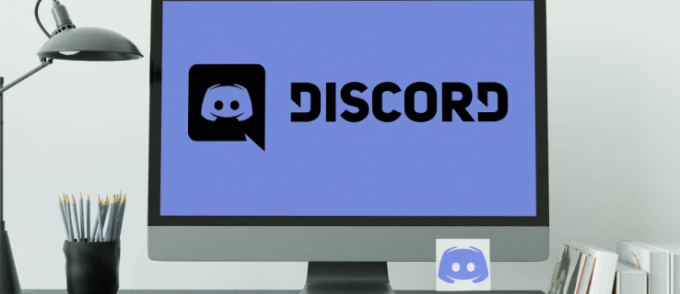
Klaidos pranešimas „Nėra maršruto“ pasirodo, kai kyla prisijungimo prie balso kanalo problema. Šiame straipsnyje matysite trikčių šalinimo patarimų pasirinkimą, kurį galite pabandyti pašalinti klaidą „Nėra maršruto“. Kadangi yra daug įvairių dalykų, kuriuos reikia išbandyti, peržiūrėkite kitus straipsnio skyrius, kuriuose rasite įvairių trikčių šalinimo idėjų, ir naudokite veiksmus kaip vadovą.
Ką Discorde reiškia maršruto nėra?
Klaida „Nėra maršruto“ praneša, kad šiuo metu negalite prisijungti prie balso kanalo. Priežastys skiriasi, tačiau čia yra keletas bendrų scenarijų, kai gali atsirasti klaida „Nėra maršruto“:
- Jūsų IPT pakeitė jūsų dinaminį IP adresą.
- Naudojate VPN sprendimą be User Datagram Protocol (UDP).
- Jūsų tinklas nepalaiko „Aukšto paketo prioriteto paslaugos kokybės“.
- Bandote prisijungti prie serverio, esančio kitame žemyne.
- Discord blokuoja antivirusinė apsauga arba trečiosios šalies ugniasienė.
Kaip pašalinti maršrutą „Discord“ sistemoje „Windows 10“ kompiuteryje
Norėdami sėkmingai prisijungti prie „Discord“ balso kanalo, išbandykite šiuos trikčių šalinimo veiksmus „Windows 10“ kompiuteryje:
1. Iš naujo paleiskite modemą / maršrutizatorių ir kompiuterį
Kartais pakanka paprasto paleidimo iš naujo, kad būtų pašalinta bet kokia techninė problema, todėl pradėkime nuo to.
Klaida „Nėra maršruto“ dažniausiai rodoma, kai IPV6 ryšys buvo nutrauktas dėl dinaminio IP pakeitimo. Net jei turite statinį IP, iš naujo paleiskite modemą / maršruto parinktuvą, kad atnaujintumėte tinklo nustatymus ir atjunkite visus sistemos išteklius, kurie galėjo įstrigti. Dabar pabandykite vėl prisijungti prie kanalo.
Jei vis tiek matote klaidą, šį kartą iš naujo paleiskite kompiuterį ir bandykite prisijungti dar kartą.

2. Įgalinkite UDP savo VPN
„Discord“ gerai veikia naudojant VPN su įjungtu vartotojo duomenų gramų protokolu (UDP). Taigi, jei neseniai pakeitėte VPN nustatymus, pabandykite juos pakeisti į ankstesnius ir iš naujo paleiskite kompiuterį prieš vėl bandydami prisijungti prie kanalo. Šis veiksmas atkurs jūsų ryšį ir, tikėkimės, leis sėkmingai prisijungti.
3. Užtikrinkite, kad antivirusinės programos ir ugniasienės nustatymai būtų nesuderinami
Norėdami užtikrinti, kad „Discord“ būtų leista užmegzti ryšius, štai kaip „Windows“ ugniasienėje sukurti „Discord“ išimtį:
- Spustelėkite ant "Pradėti" mygtukas.
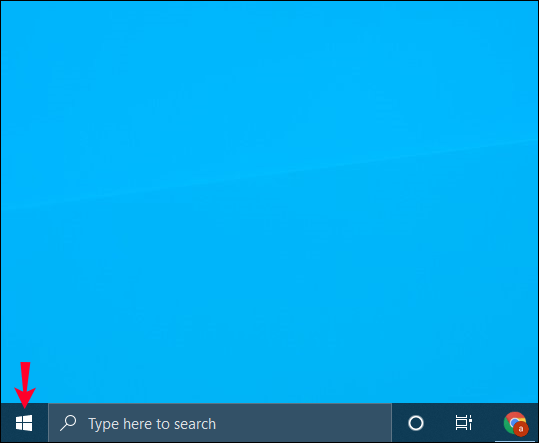
- Paieškos juostoje įveskite "Kontrolės skydelis."
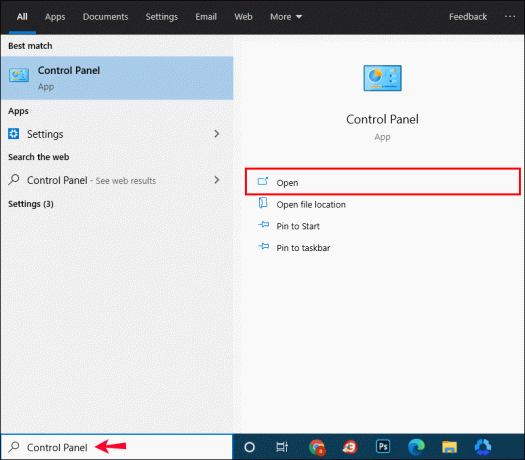
- Spustelėkite „Peržiūrėti“ išskleidžiamajame meniu ir pasirinkite „Mažos piktogramos“.
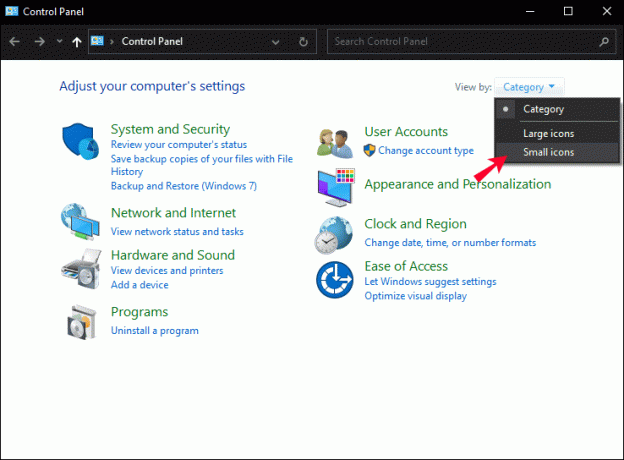
- Pasirinkite „Windows Defender ugniasienė“.
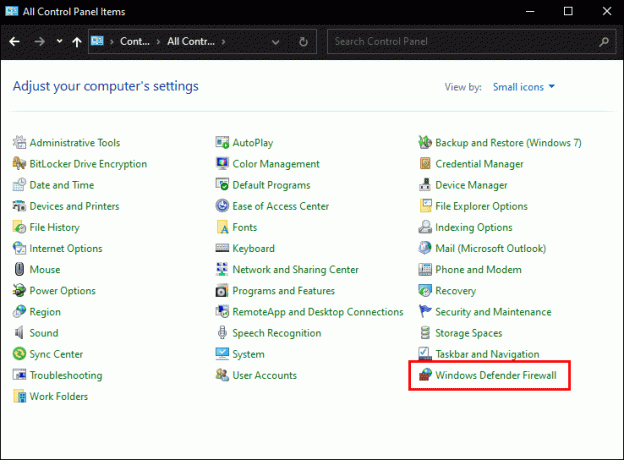
- Pasirinkite "Pažangūs nustatymai."

- Pasirinkite „Atvykimo taisyklės“ iš kairės šoninės juostos, tada spustelėkite „Nauja taisyklė“ dešinėje šoninėje juostoje.
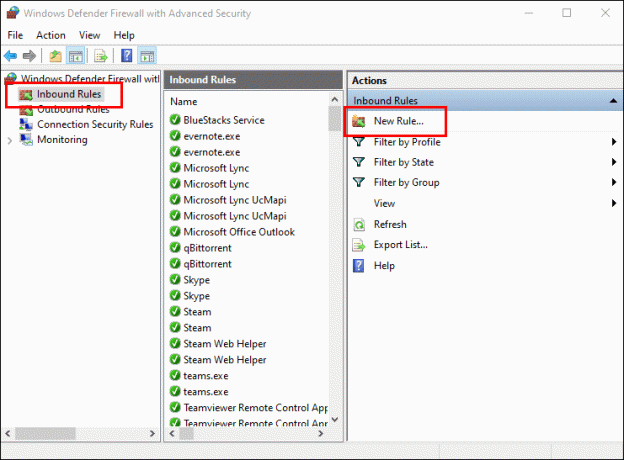
- Pasirinkite "Uostas" norėdami sužinoti naują taisyklę, spustelėkite "Kitas."
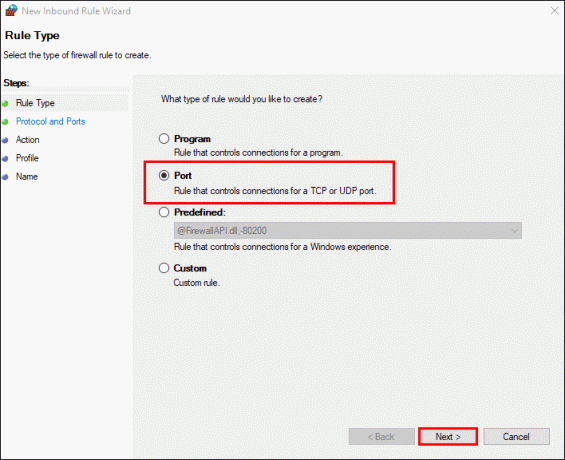
- Skiltyje „Ar ši taisyklė taikoma...“ pasirinkite „TCP“.
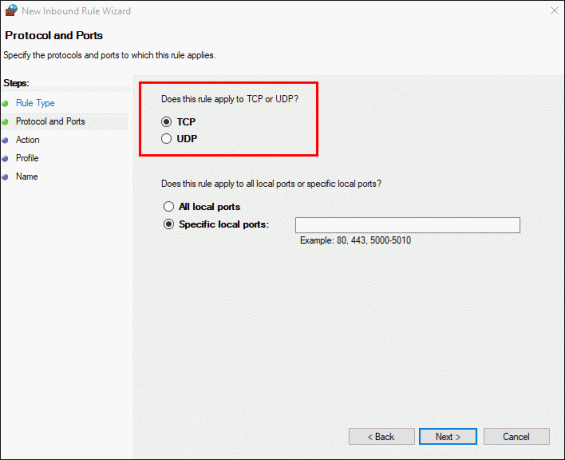
- Spustelėkite ant „Konkretūs vietiniai uostai“ variantas.
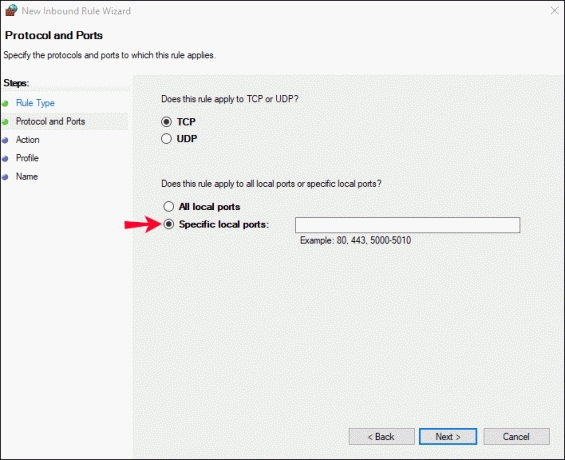
- Tipas “443” teksto lauke, tada spustelėkite "Kitas."
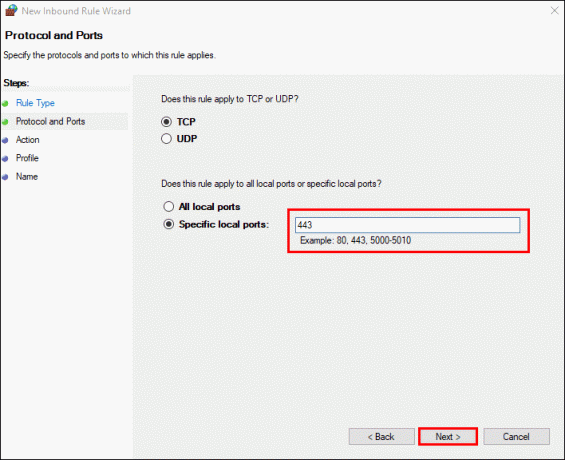
- Pasirink „Leisti ryšį“ parinktį, tada spustelėkite "Kitas."
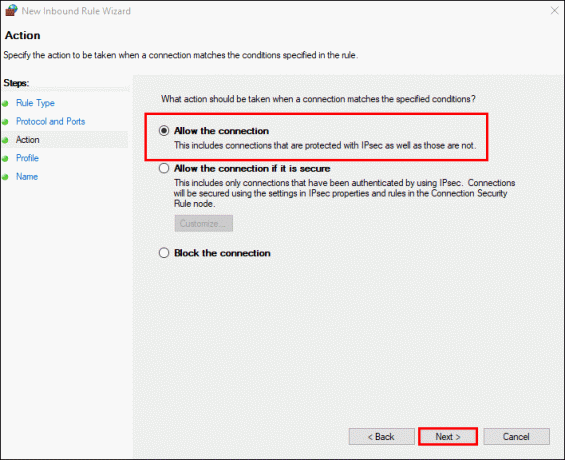
- Skiltyje „Kur galioja taisyklė? pasirinkite visas tris parinktis: "Domenas,"„Privatus“, ir „Viešas“, tada pataikė "Kitas."
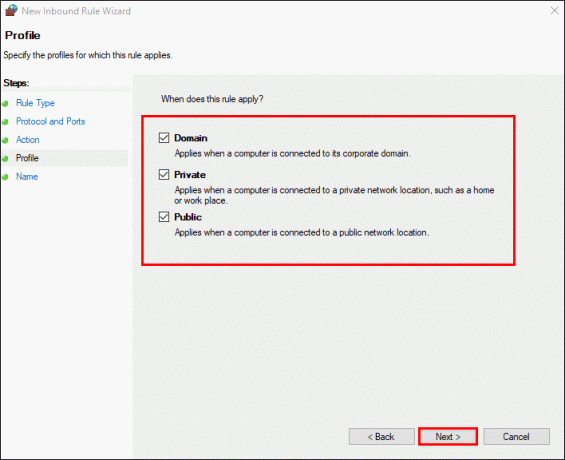
- Įveskite pavadinimą "Vardas" lauką, pvz., „Discord“ ir aprašą, jei norite, tada spustelėkite "Baigti."
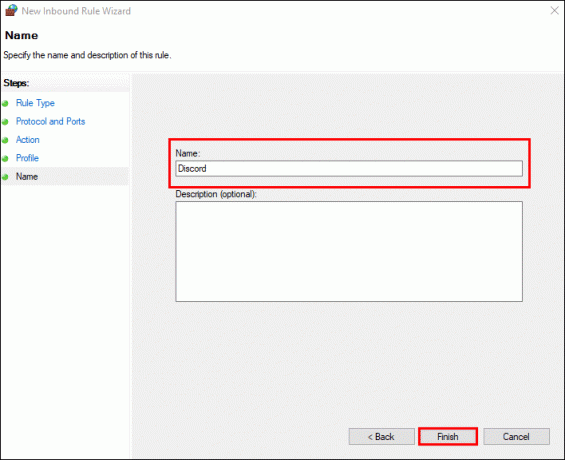
Kaip pašalinti maršrutą „Discord“ sistemoje „Mac“.
Išbandykite šiuos veiksmus naudodami „MacOS“, kad pašalintumėte ryšio su balso kanalu problemą „Discord“:
1. Iš naujo paleiskite modemą / maršrutizatorių ir kompiuterį
Klaidos pranešimas „Nėra maršruto“ yra dažna priežastis, kai IPT pakeičia IP adresą. Jei turite dinaminį arba statinį IP, modemo arba maršruto parinktuvo perkrovimas atnaujins tinklo nustatymus. Išbandykite tai, tada patikrinkite, ar klaida vis dar išlieka. Jei taip, iš naujo paleiskite kompiuterį ir bandykite dar kartą.

2. Atnaujinkite savo IP adresą
Kadangi jūsų kompiuteriui priskirtas IP adresas galėjo pasikeisti, jei jūsų sistema sukonfigūruota naudoti „DHCP“, gali padėti rankinis IP atnaujinimas. Štai kaip tai padaryti „Mac“ kompiuteryje:
- Spustelėkite ant "Obuolys" piktogramą (meniu).

- Pasirinkite „Sistemos nuostatos“, tada „Tinklas“.
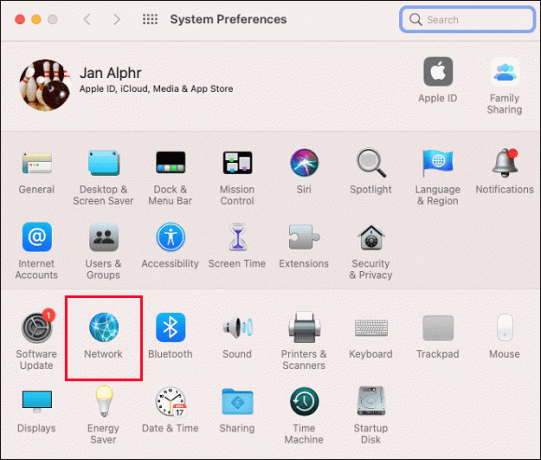
- Kairėje esančiame sąraše pasirinkite tinklo paslaugą, kuriai reikia atnaujinti IP.
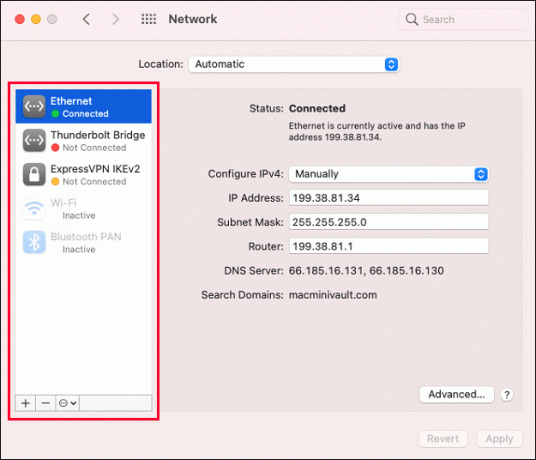
- Pasirinkite „Išplėstinė“,„TCP/IP“, tada „Atnaujinti DHCP nuomą“.
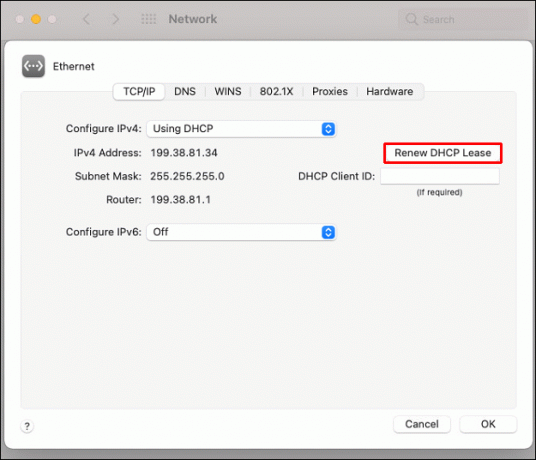
- Iš naujo paleiskite „Mac“, kad atnaujintumėte pakeitimą, tada bandykite dar kartą.

3. Įgalinkite UDP savo VPN
„Discord“ geriau veikia per VPN, kurie ryšiams naudoja vartotojo duomenų gramų protokolą (UDP). Įsitikinkite, kad ši parinktis įjungta jūsų VPN nustatymuose. Jei ką nors neseniai pakeitėte, pabandykite tai grąžinti, kad pamatytumėte, ar tai padeda. Šis veiksmas atkurs jūsų ryšį. Prieš bandydami vėl prisijungti prie balso kanalo, iš naujo paleiskite „Mac“.
Kaip pašalinti maršrutą „Discord“ sistemoje „iPhone“.
Norėdami pašalinti „Discord“ savo iPhone klaidos pranešimą „Nėra maršruto“, išbandykite šiuos trikčių šalinimo veiksmus:
1. Iš naujo paleiskite programą ir „iPhone“.
Pabandykite uždaryti „Discord“ ir iš naujo paleisti telefoną. Taip pašalinus bet kokius techninius konfliktus ir nesklandumus. Kai telefonas bus paleistas iš naujo, prisijunkite prie „Discord“ ir dar kartą bandykite prisijungti prie balso kanalo.

2. Išjungti paslaugų kokybę
Paslaugos kokybė (QoS) „iOS Discord“ programoje sumažina vėlavimą ir užtikrina aukštą našumą, teikdama pirmenybę duomenų paketams siunčiant. „Discord“ ir panašios programos naudoja „aukšto prioriteto paketus“, kurie gali sukelti problemų. Klaidos pranešimas „Nėra maršruto“ yra tokių problemų rezultatas. Tačiau šiuo metu nėra būdo išjungti QOS – jis dingo iš nustatymų. Jei atrasite būdą įjungti/išjungti QOS, praneškite mums komentaruose.
3. Atnaujinkite savo balso serverio regioną
Kita klaidos „Nėra maršruto“ priežastis gali būti tada, kai balso kanalas, prie kurio bandote prisijungti, yra kitame žemyne arba tame regione nutrūksta. Kuo toliau serveris, tuo daugiau ping ir vėlavimo problemų susidursite. Todėl turėsite pasirinkti geografiškai artimesnį serverį, paprašydami serverio administratoriaus atlikti pakeitimą.
Jei esate administratorius, štai kaip tai daroma:
- Prisijunkite prie „Discord“ programos.

- Bakstelėkite serverį arba tris šalia jo esančius taškus.

- Atsidariusiame meniu bakstelėkite „Nustatymai“.

- Lange „Serverio nustatymai“ bakstelėkite kanalą kairiajame skydelyje, jei jis dar nepasirinktas.
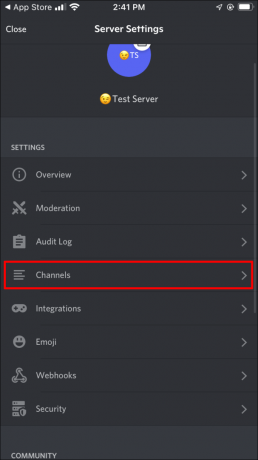
- Jums bus pateikta įvairi informacija apie serverį. Šalia serverio regiono nepaisymo bakstelėkite mygtuką „Keisti“.
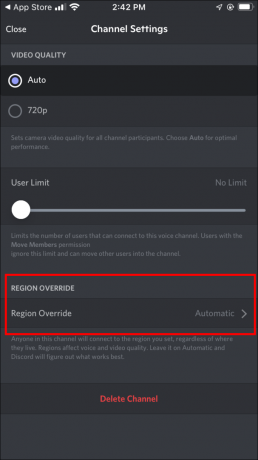
- Serverio regiono ekrane pasirinkite artimiausią regioną.
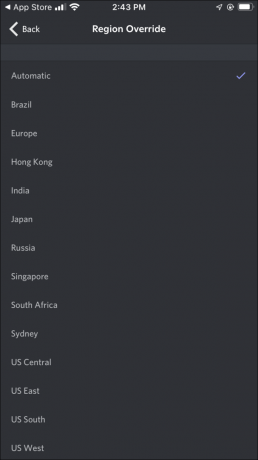
- Iš naujo paleiskite „Discord“ programą, tada dar kartą pabandykite prisijungti prie balso kanalo.
Kaip pašalinti maršrutą „Discord“ sistemoje „Android“ įrenginyje
Norėdami ištaisyti „Discord“ klaidos pranešimą „Nėra maršruto“, išbandykite šiuos patarimus „Android“ įrenginyje:
1. Iš naujo paleiskite programą ir „Android“ įrenginį
Uždarykite „Discord“ programą, tada iš naujo paleiskite įrenginį. Tai kartais gali padėti išspręsti pagrindinius techninius nesklandumus. Kai telefonas bus paleistas iš naujo, prisijunkite prie „Discord“ ir dar kartą bandykite prisijungti prie balso kanalo.
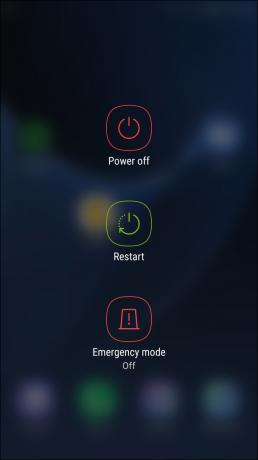
2. Išjungti paslaugų kokybę
Paslaugos kokybė (QoS) sumažina atsilikimą ir užtikrina aukštą našumą, teikdama pirmenybę duomenų paketams perdavimo metu. „Discord“ ir panašios programos naudoja „aukšto prioriteto paketus“, tačiau ši funkcija gali sukelti problemų. Vienas iš jų gali būti klaidos pranešimas „Nėra maršruto“. Tačiau šiuo metu nėra galimybės išjungti QOS „Android“ programoje. Pasirinkimas dingo. Jei žinote būdą, praneškite mums.
3. Atnaujinkite savo balso serverio regioną
Klaida „Nėra maršruto“ taip pat gali atsirasti dėl to, kad bandote prisijungti prie kanalo, priglobto kitame žemyne, arba dėl to regiono yra problemų. Norėdami išvengti ping ir vėlavimo problemų, turėsite pasirinkti geografiškai artimesnį serverį, paprašydami serverio administratoriaus pakeisti serverio balso regioną.
Jei esate administratorius, štai kaip tai padaryti:
- Prisijunkite prie „Discord“ programos.

- Bakstelėkite serverį arba bakstelėkite tris šalia jo esančius taškus.

- Iššokančiajame meniu bakstelėkite „Nustatymai“.
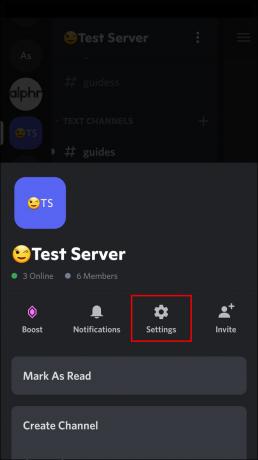
- Lange „Serverio nustatymai“ bakstelėkite kanalą kairiajame skydelyje, jei jis dar nepasirinktas.
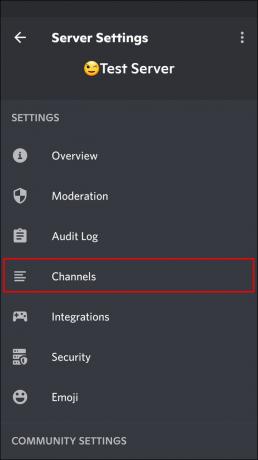
- Šiame ekrane bus rodoma informacija apie kanalą. Šalia serverio regiono nepaisymo bakstelėkite mygtuką „Keisti“.
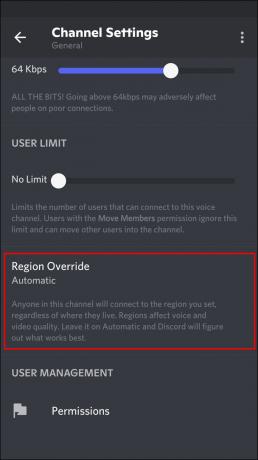
- Pasirinkite jums artimiausią regioną.

- Iš naujo paleiskite „Discord“ programą, tada bandykite dar kartą prisijungti prie kanalo.
Kaip ištaisyti nesutarimų maršrutą naudojant VPN
„Discord“ gerai veikia, kai jūsų VPN ryšiams įjungė „Vartotojo duomenų gramų protokolą“. Jei neseniai pakeitėte VPN nustatymus, pabandykite grįžti į ankstesnį nustatymą, iš naujo paleiskite įrenginį ir vėl bandykite prisijungti prie balso kanalo.
Kaip ištaisyti, kad nėra maršruto, kai naudojamas mobilusis viešosios interneto prieigos taškas
Kai prisijungiate prie interneto, mobiliosios viešosios interneto prieigos taškai naudoja skirtingus IP adresus nei tie, kurie priskirti jūsų įrenginiui. „Discord“ netinkamai veikia keičiant IP adresus, nebent dabar atliktas pakeitimas atitinka jungiamąjį įrenginį.
Siūlome dar kartą pabandyti prisijungti prie balso kanalo naudojant įprastą „Wi-Fi“ ryšį, kad „Discord“ matytų tikrąjį jūsų IP adresą.
Norėdami gauti daugiau informacijos, susisiekite su „Discord“ techninio palaikymo komandos nariu naudodami „Pagalba? pokalbio parinktį dešiniajame jų kampe palaikymo puslapiai.
Maršrutas dabar aiškus
Klaidos pranešimas „Nėra maršruto“ rodomas, kai kyla ryšio su balso kanalu problema. Kai kurios dažniausiai pasitaikančios priežastys yra dinaminis IP adresas – „Discord“ reikia, kad į internetą nukreiptas IP adresas ir jūsų įrenginiui priskirtas IP adresas sutaptų. Norėdami tai išspręsti, galite prisijungti prie balso kanalo, esančio kitame žemyne, arba gauti serverio administratorių, kad galėtumėte prisijungti prie serverio arčiau jūsų buvimo vietos. Arba kartais pakanka paprasto modemo / maršrutizatoriaus ir įrenginio perkrovimo, kad tai išspręstumėte.




